【WordPress】テンプレートが作れる便利なプラグイン TinyMCE Templates

記事を書いておりとき毎回同じHTMLを入力したり、コピーして貼り付けたりするのは大変ですよね。
今回ご紹介するプラグインTinyMCE Templatesはページのレイアウトなどのテンプレートが作れる便利なプラグインです。
テンプレートを作成しておけば、毎回同じような記事レイアウトで書けます。
またよく使うパーツなどをテンプレートとして登録しておけば記事を書いている途中で登録したパーツを貼り付けることもできるので毎回同じことを入力する手間が省けます。
WordPressテーマ Luxeritasには似たような昨日の『定型文登録』があります。
テンプレートが作れるプラグイン TinyMCE Templates
『TinyMCE Templates』は記事のひな型などが作成できるプラグインです。
きらり
具体的にどんな風に使うの?
結耶
使い方は人それぞれだけど、私の場合はページのひな型というよりいろんな「パーツ」をTinyMCE Templatesに作っておいて、使いたい「パーツ」を呼び出して記事に挿入してるよ!
例えば上の吹き出しのHTMLをTinyMCE Templatesに登録して、「記事の挿入したい位置で呼び出せるんです。
ページのひな型やパーツなどを作成しておけば、逐一タグを打たなくてもよくなり、効率よく記事が書けます。
2020年6月19日
『TinyMCE Templates』は3年以上更新がありませんが、今のところ問題なく使えています。
インストール
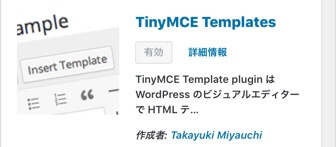
インストール方法
- WordPress管理画面から[プラグイン][新規追加]
- 『TinyMCE Templates』を検索
- [今すぐインストール]して[有効化]する
使い方
インストール後すぐに使うことができます。
テンプレートを作成する
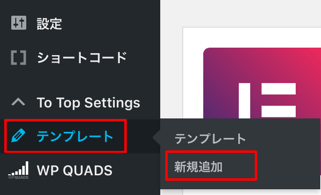
インストールすると設定の下に[テンプレート]と表示されるのでクリックして、「[新規追加]をクリックしてください。
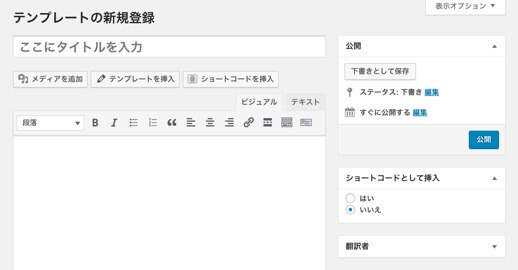
テンプレート作成画面は投稿画面とほぼ同じですので、記事を書くのと同じようにテンプレートを作成してください。
タイトルにはわかり易いタイトルを入れてください。
作成後 公開 をクリックしてテンプレートを保存します。
テンプレートを呼び出す

記事投稿画面のタイトルの下にある[テンプレートを挿入]ボタンをクリックすると、登録したテンプレートを選択画面が表示されるので、挿入したいテンプレートを選択して右下の[テンプレートを挿入]ボタンをクリックすると記事に貼り付けることができます。
ショートコースとして貼り付ける
テンプレートを保存する時に[ショートコードとして挿入]の[はい]を選択すると記事にテンプレートをショートコードで貼り付けることができます。
ショートコードとして貼り付けておくと、テンプレートを修正・追加した場合ショートコードで貼り付けた記事すべてに反映されます。
最後に
このプラグインを使うとページのレイアウトが楽になります。
広告やブログランキングのバナーなども登録しておけば簡単に記事に貼り付けることも可能です。
非常に便利なプラグインですので、ぜひ使ってみてください。
また以前ご紹介した「Add Quicktag」「TinyMCE Advanced」を一緒に使うとテンプレート作成時も使えるので便利ですよ。
きらり
これは便利なプラグインだね!ボクも使ってみる~!
































ディスカッション
コメント一覧
まだ、コメントがありません